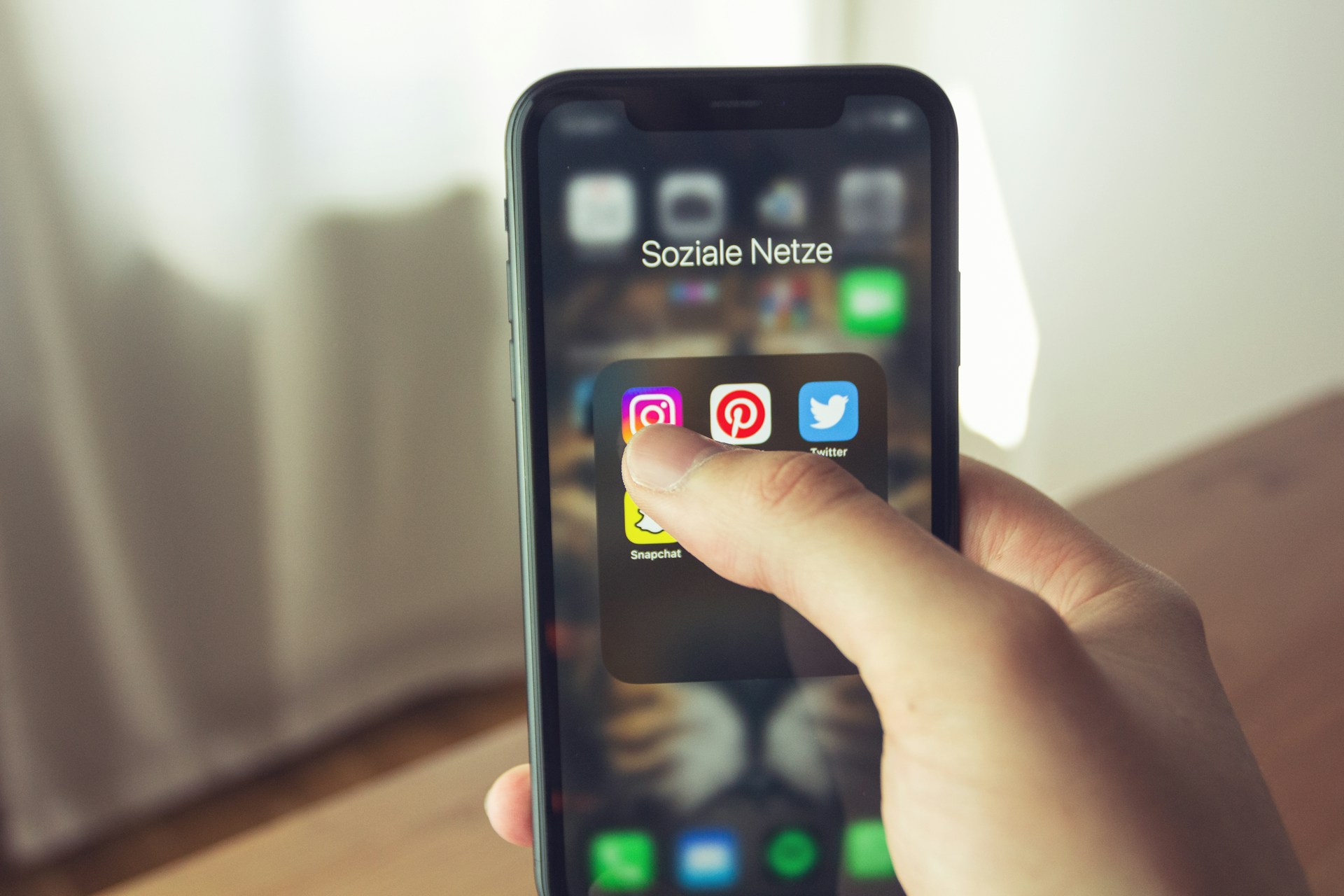O direct do Instagram é uma ferramenta prática e intuitiva que permite aos usuários trocar mensagens privadas com seus contatos, trazendo recursos interessantes e semelhantes aos chats de outras redes sociais, mas com o toque próprio da plataforma. Neste guia, explicaremos como funciona o direct e como aproveitar todas as suas funcionalidades.
O Que É o Direct do Instagram?
O direct no Instagram permite enviar mensagens privadas para amigos, familiares e até pessoas desconhecidas. É possível compartilhar diversos tipos de conteúdo, como fotos, vídeos e mensagens de texto. O que torna o direct interessante é o caráter privado das mensagens, ou seja, apenas o destinatário escolhido poderá visualizá-las.
Onde Encontrar o Direct no Instagram?
Enviar uma mensagem pelo direct é bastante simples. Para começar, abra o aplicativo e vá até a aba do direct, representada pelo ícone de mensagem no canto superior direito da tela. Nessa seção, você verá todas as conversas ativas. Para iniciar um novo chat, toque no ícone e escolha o destinatário desejado.
Como Enviar e Receber Mensagens no Direct?
No Celular
- Abra o aplicativo e acesse a aba de “Direct”.
- Toque no ícone de mensagem no canto superior direito, onde você verá todas as mensagens recebidas.
- Escolha o contato para quem deseja enviar a mensagem.
- Digite sua mensagem e toque no ícone de envio.
No Computador
- Acesse o site do Instagram e faça login.
- Clique no ícone de mensagem no canto superior direito da tela, onde é possível visualizar as mensagens recebidas.
- Selecione o destinatário da mensagem.
- Escreva o conteúdo e clique no ícone de envio.
Como Personalizar o Tema do Direct?
Uma funcionalidade interessante do direct é a possibilidade de mudar o tema das conversas, dando um toque pessoal e único a cada chat. Para isso, basta seguir os passos abaixo.
No Celular
- Abra o aplicativo e vá até a aba de “Direct”.
- Escolha a conversa que deseja personalizar.
- Toque no menu da conversa e selecione “Alterar tema”.
- Escolha o tema desejado e confirme a mudança.
No Computador
- Entre no site do Instagram e faça login.
- Clique na conversa que deseja modificar.
- Abra o menu e selecione “Alterar tema”.
- Escolha o novo tema e confirme.
Como Bloquear Alguém no Direct do Instagram?
Caso você queira interromper o recebimento de mensagens de uma pessoa específica, é possível bloqueá-la facilmente pelo direct.
No Celular
- Abra o aplicativo e acesse a aba de “Direct”.
- Encontre a conversa com a pessoa que deseja bloquear.
- Toque no menu ao lado da conversa e selecione “Bloquear”.
No Computador
- Acesse o site do Instagram e entre na sua conta.
- Vá até o ícone de mensagem no canto superior direito.
- Encontre a pessoa que deseja bloquear e abra o menu ao lado da conversa.
- Clique em “Bloquear” para concluir.
Com essas orientações, você pode utilizar o direct do Instagram para enviar mensagens, personalizar suas conversas e gerenciar quem pode ou não se comunicar com você. Aproveite ao máximo essa ferramenta para manter contato e expressar-se de forma única e segura na plataforma.